Lorsque tu retouches des portraits ou d'autres images, tu peux rencontrer des rides ou des irrégularités indésirables qui rendent l'image peu flatteuse. Cependant, les rides peuvent être efficacement atténuées, rendant ton sujet plus frais et plus jeune. Ce guide te montrera comment effectuer des ajustements précis et fluides sur ton image dans Affinity Photo à l'aide de niveaux haute et basse fréquence. Plongeons directement, tu seras surpris de la facilité avec laquelle cela peut être fait !
Principales découvertes
- Les rides peuvent être atténuées en utilisant des niveaux haute et basse fréquence dans Affinity Photo.
- Une utilisation ciblée d'outils comme le pinceau de réparation ou l'outil pinceau donne un résultat naturel.
- La opacité de ces outils doit être maintenue à un niveau bas pour obtenir des changements subtils.
Guide étape par étape
Commence par ouvrir ton image dans Affinity Photo et assure-toi de travailler avec les deux niveaux de fréquence. Cette technique repose sur la séparation de la texture de surface et de la couleur, te permettant de traiter les rides et les irrégularités de manière ciblée.
1. Préparation des niveaux de fréquence
Appuie sur la touche Alt et clique sur la miniature du niveau de haute fréquence pour voir les détails de l'image. Ici, tu peux voir les rides plus clairement.
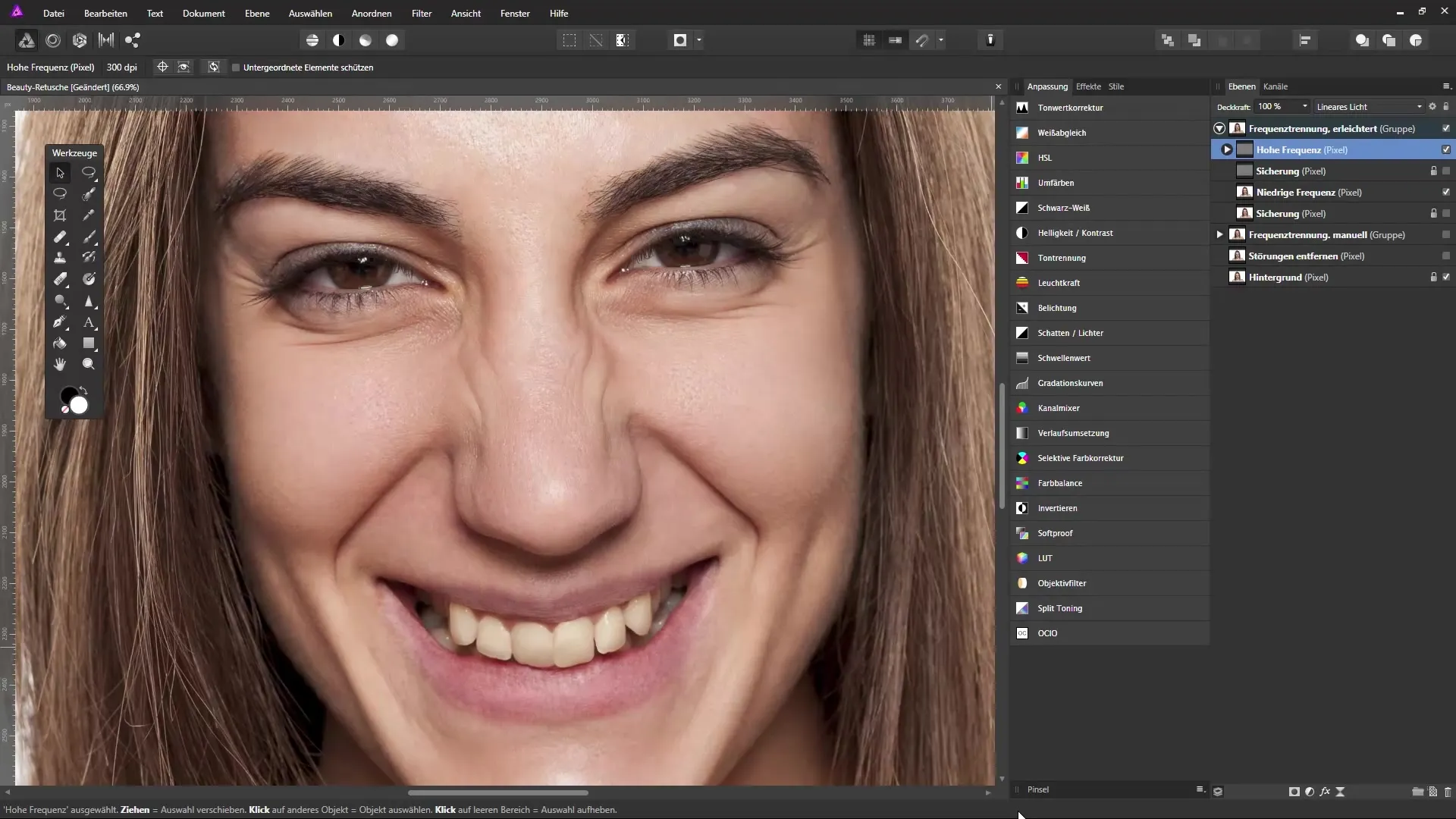
Ensuite, passe au niveau de basse fréquence pour examiner les valeurs de couleur de ton image. Ici, tu ne verras pas de détails, mais les zones sombres restent visibles ; cela est important pour le traitement ultérieur.
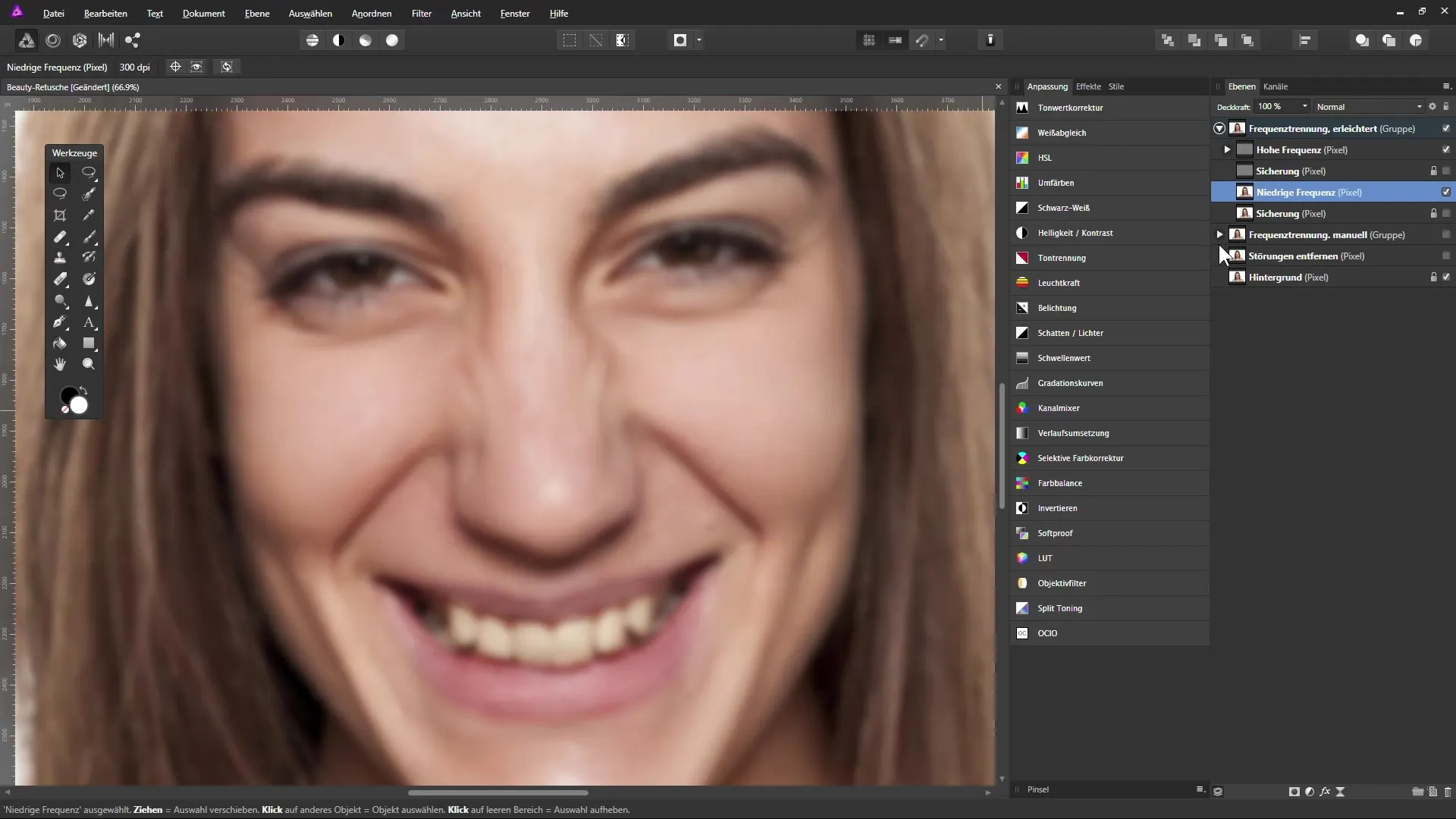
2. Éclaircir les zones sombres
Pour éclaircir les rides, va au niveau de basse fréquence. Sélectionne l'outil pinceau de réparation et règle l'opacité sur environ 20 %. Tu peux réduire la dureté à environ 50 %. Assure-toi que le niveau actuel reste sélectionné.
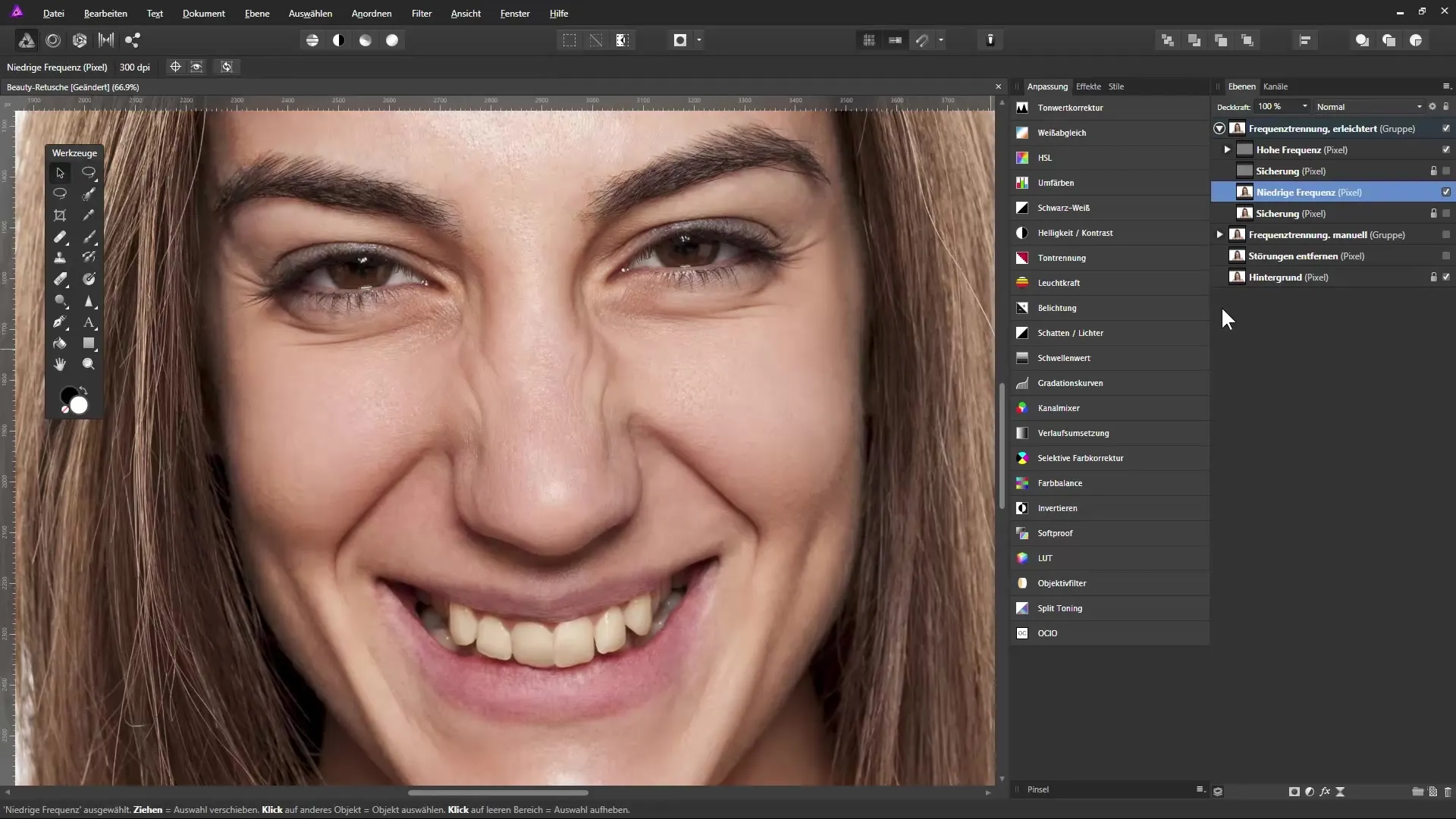
Maintenant, maintiens la touche Alt enfoncée pour prendre une couleur d'une zone de peau uniforme voisine et peins sur les zones sombres pour les éclaircir subtilement. Au début, cela peut sembler que rien ne change, mais de petites corrections aboutissent à un meilleur résultat.
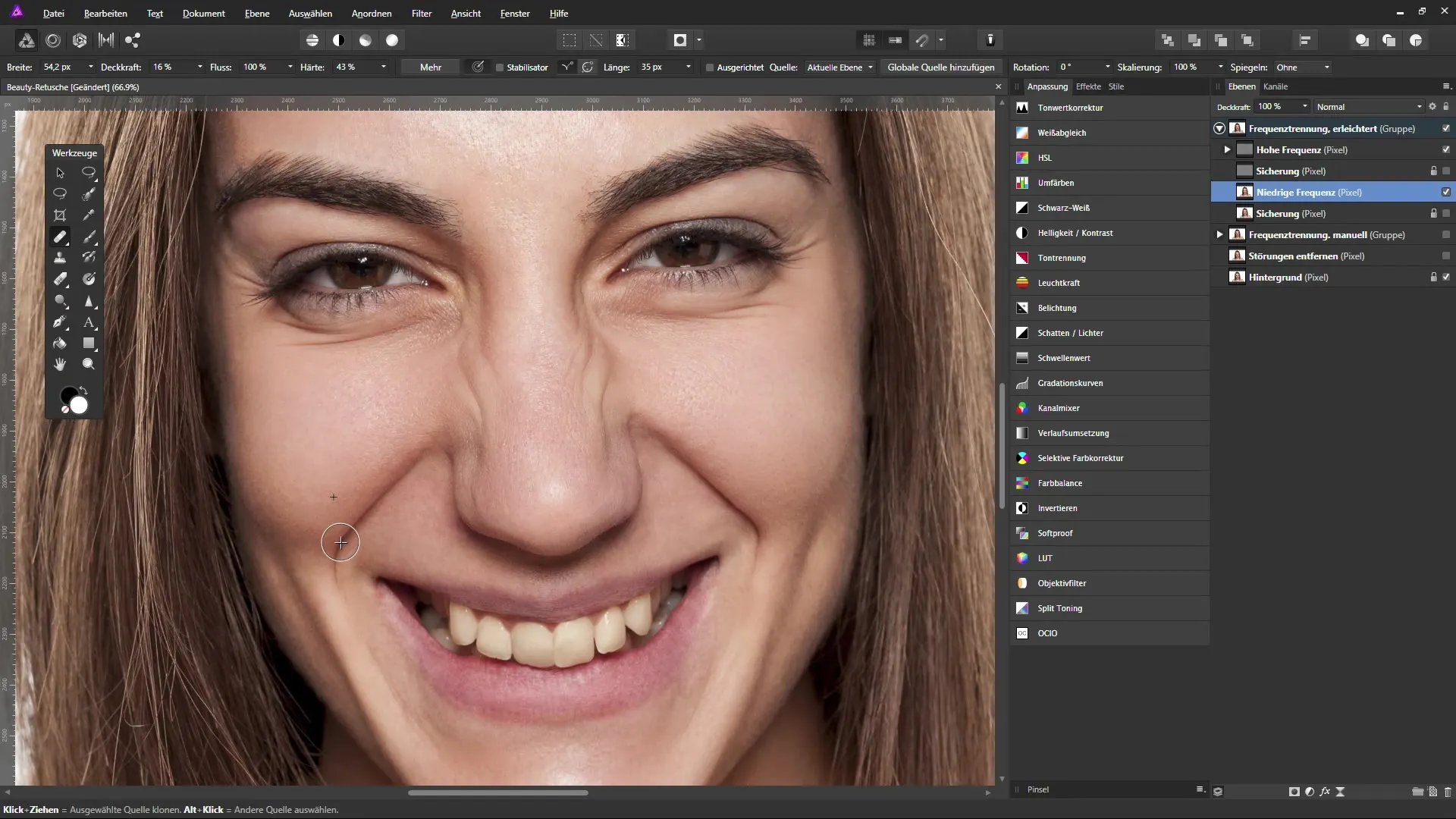
3. Ajustements fins sur le niveau de haute fréquence
Passons au niveau de haute fréquence. Ici, tu ne vas pas travailler avec des couleurs, mais tu devras éclaircir les zones sombres. Sélectionne l'outil pinceau et définis une opacité d'environ 15 %. De plus, tu devrais choisir une nuance de gris moyenne, ce qui est utile lors du traitement des rides.
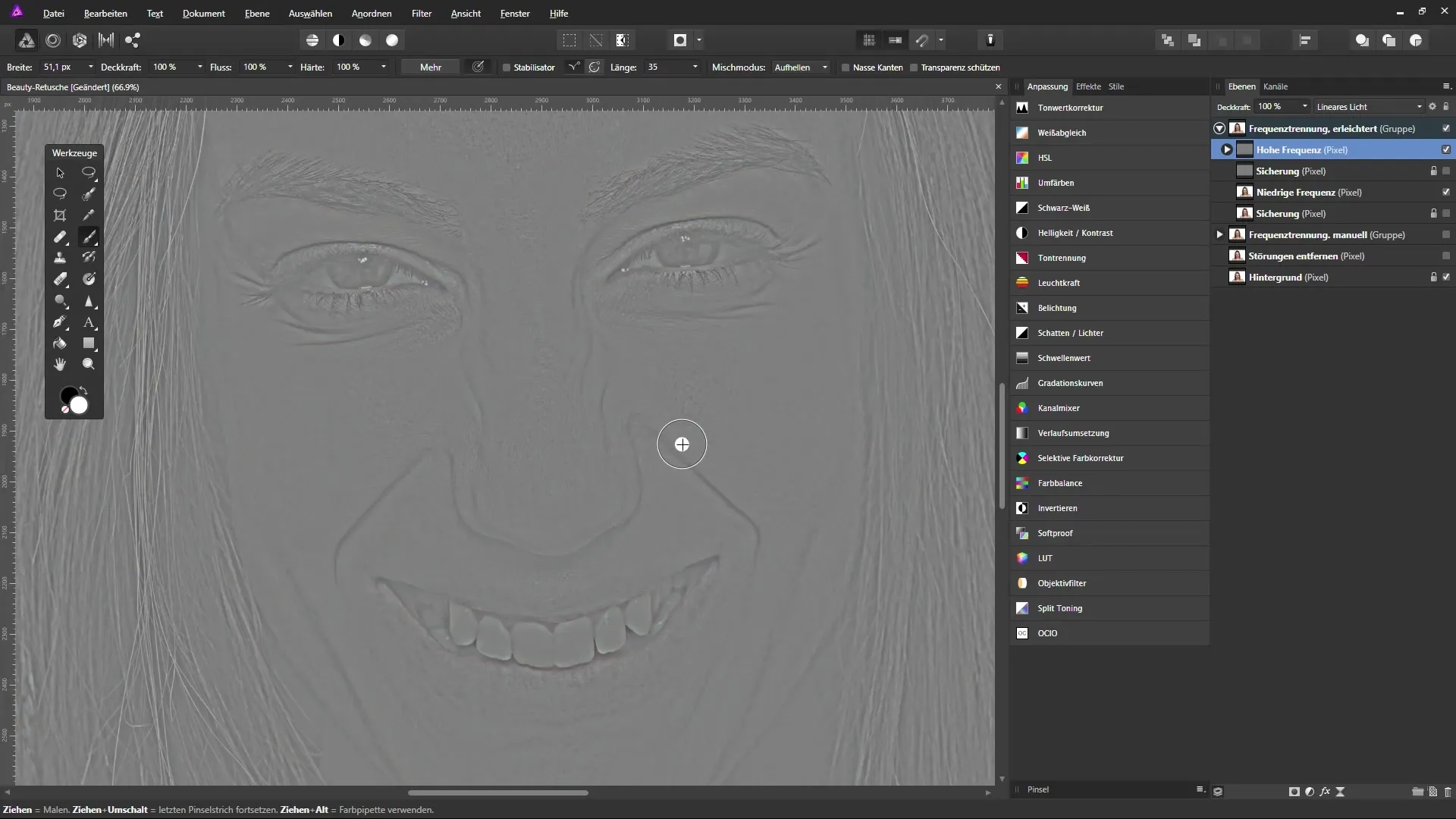
Fais attention à ajuster la taille du pinceau et peins délicatement sur les zones sombres des rides. Réduis la visibilité pour obtenir un look naturel. Avec chaque retouche, les rides deviendront moins prononcées.
4. Vérification et finition
Pour t'assurer que les ajustements ont un bon aspect, tu peux utiliser la vue complète de l'image. Passe à la vue des deux réglages de fréquence et fais des ajustements fins si nécessaire pour obtenir les résultats souhaités.
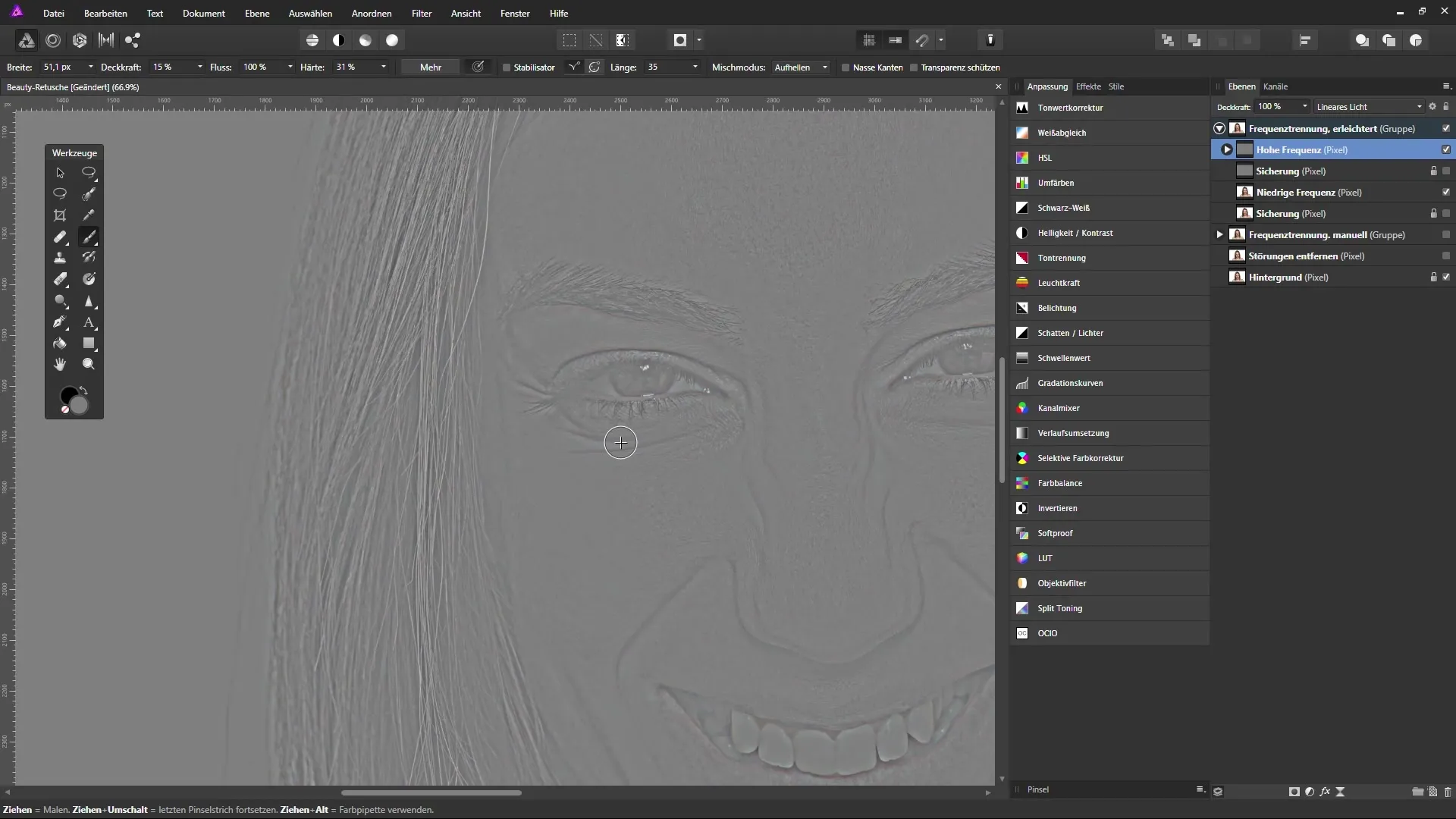
Garde à l'esprit de ne pas trop corriger. Un outil utilisé avec délicatesse produit les meilleurs résultats. L'éclaircissement dans des zones sensibles, comme sous les yeux ou autour de la bouche, peut souvent faire une grande différence.
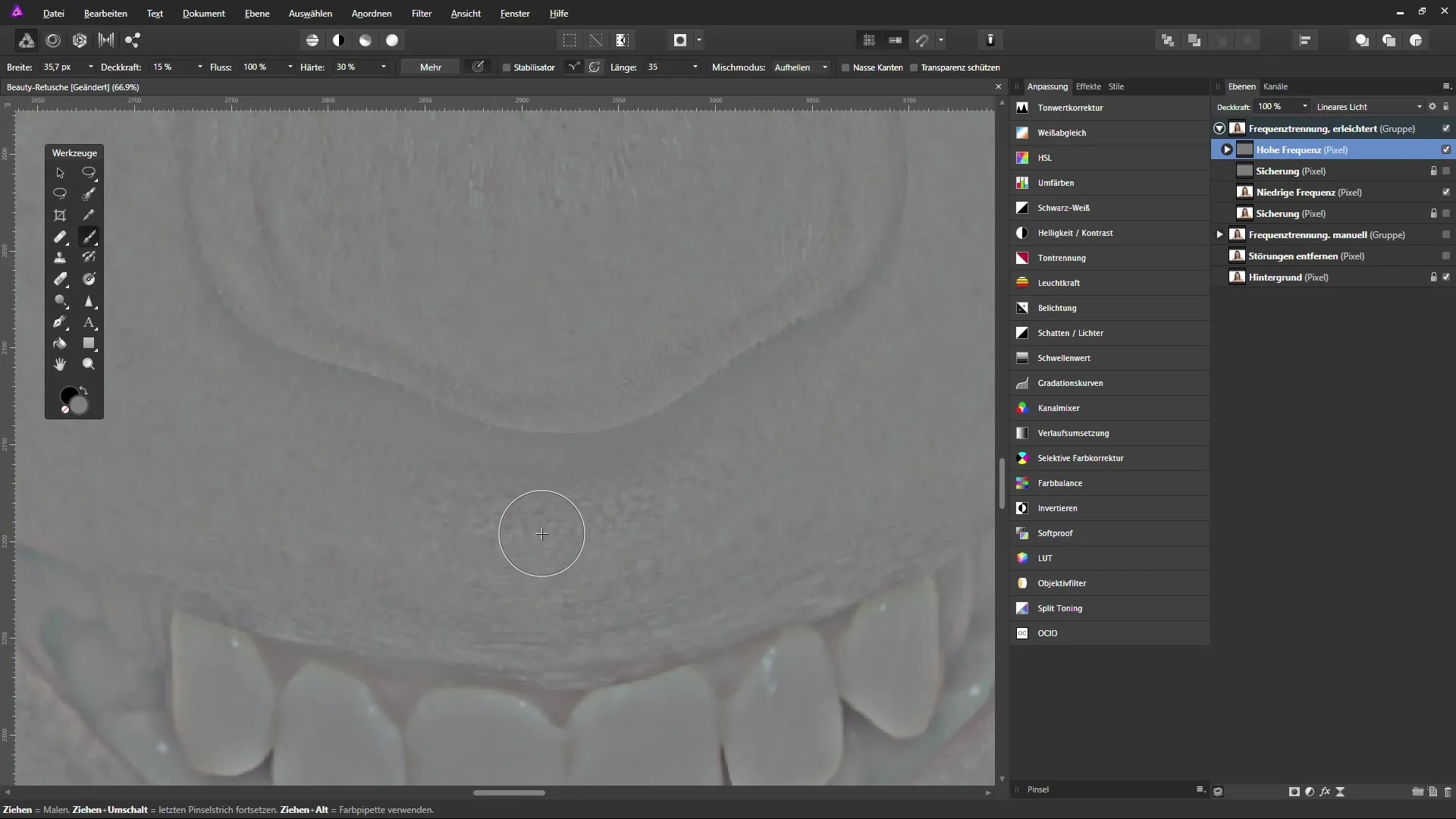
Résumé – Atténuer les rides dans Affinity Photo : Guide étape par étape
Dans ce guide, tu as appris comment atténuer les rides dans Affinity Photo en utilisant des niveaux haute et basse fréquence pour adoucir efficacement. Grâce à des transferts de couleurs contrôlés et des ajustements discrets, tu obtiendras un look frais et jeune pour ton image.
Questions fréquentes
À quelle fréquence devrais-je utiliser l'outil pinceau de réparation ?Utilise l'outil avec parcimonie pour garantir un aspect naturel.
Puis-je appliquer cette technique à d'autres imperfections cutanées ?Oui, la méthode fonctionne également pour d'autres imperfections comme l'acné ou les taches de vieillesse.
Quelle importance a le choix des couleurs lors de la peinture ?Les couleurs doivent être prises de la zone environnante pour garantir correspondance et naturel.


